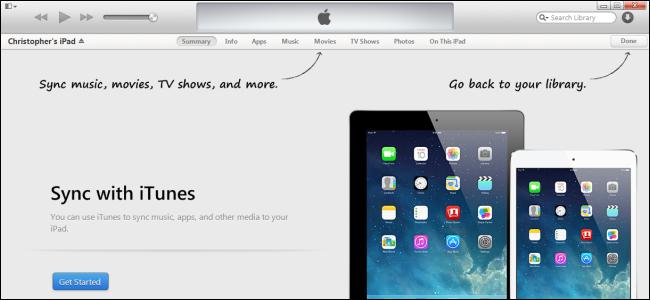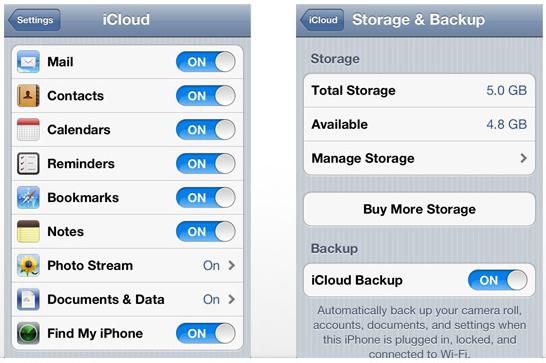Hoe synchroniseer ik iPhone-contacten met Android? Overdracht contacten van iPhone naar Android
Op dit moment zijn de iPhone en Android twee's werelds grootste mobiele platforms. Ondanks het feit dat er een enorme kloof is tussen hen, en tussen de fans uit beide kampen, is er een constante oorlog, het kan nodig zijn om gegevens van het ene apparaat naar het andere over te zetten, en omgekeerd. Kan dit worden gedaan? Natuurlijk, ja. Vervolgens leer je hoe je contacten overzet van de iPhone naar Android.

Handmatige uitwisseling van contacten
IPhone-appis bedoeld voor het handmatig afstellen van gemeenschappelijke contacten - één tegelijk - op het tweede apparaat. Om dit te doen, moet u de overeenkomstige toepassing openen waarin u de gewenste contactpersoon kunt selecteren. De pagina geeft de gegevens weer, u moet deze naar beneden schuiven om het item "Delen" te selecteren. U kunt een contact per e-mail of bericht delen. Helaas is het mogelijk om slechts één contact tegelijk te openen, dus als er honderden of duizenden vermeldingen in uw lijst staan, zal het enige tijd duren om ze over te zetten. Dat wil zeggen, deze synchronisatie van iPhone-contacten met Android is het traagst.

ITunes-app
U kunt een geavanceerdere methode gebruiken. Hiertoe synchroniseert u uw iPhone- en Google-contacten. Deze aanpak kan worden geïmplementeerd met iTunes dat op uw computer is geïnstalleerd, met een internetverbinding en met een speciale kabel om verbinding te maken met de iPhone en een account op Google.
Synchronisatie van contactpersonen in dit geval heeft invloed op de naam van het contact, het nummer, de afbeelding en andere informatie, waaronder het adres, e-mail, verschillende opmerkingen en het eventuele adres van de site.

Hoe dit te doen?
Overdracht contacten van iPhone naar Androidwordt als volgt uitgevoerd. Ten eerste moet het Apple-apparaat op de computer zijn aangesloten. Het apparaat wordt na de verbinding in iTunes weergegeven. Klik op de snelkoppeling om de overzichtspagina te zien. Selecteer vervolgens het item "Informatie". Zet naast het item "Contacten synchroniseren" het selectievakje aan en selecteer vervolgens "Google Contacten" in het vervolgkeuzemenu. Hierna wordt u gevraagd om de gebruikersnaam en het wachtwoord van uw Google-account in te voeren, als u dat nog niet hebt gedaan. U kunt ook het eerder geïnstalleerde account wijzigen door op de knop "Configureren" te klikken. Nadat u op "Toepassen" heeft geklikt, begint iTunes met het synchroniseren van iPhone-contacten met Android.
Als uw Google-account nog niet is geregistreerd op uw telefoon, kunt u het eenvoudiger maken en toevoegen in een speciaal menu: "Instellingen" - "Accounts".

ICloud gebruiken
Een andere optie voor overdrachtcontacten van de iPhone naar Android, dit is het gebruik van de iCloud-service. Als deze service al is ingeschakeld op uw Apple-apparaat, is er waarschijnlijk een back-up van al uw contactpersonen in deze service. U kunt de desktopversie van de internetbrowser gebruiken en naar de servicesite gaan waar u zich aanmeldt met uw iCloud-aanmelding. Selecteer "Contacten" om de lijst met contacten te bekijken. Selecteer vervolgens de gegevens die u wilt exporteren. Klik vervolgens in de linkerbenedenhoek op het tandwielpictogram en selecteer vervolgens Visitekaartje exporteren. Op uw computer wordt een VCF-bestand gedownload, dat de overgedragen contactpersonen bevat. Nu kunt u uw iPhone 4 loskoppelen. U kunt contacten overbrengen naar het Android-apparaat door het eerder gemaakte bestand te importeren in Google Contacten of door het te kopiëren naar de / SDCard-directory van uw gadget. Vervolgens kunt u het rechtstreeks in uw telefoon importeren met behulp van de speciale applicatie "Contacten".
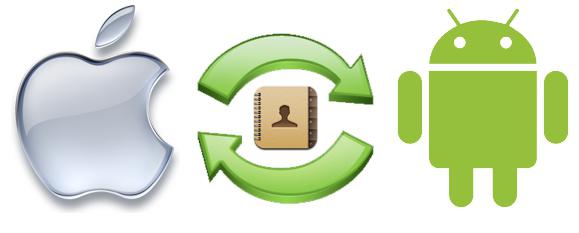
Contactpersonen Back-up
Vaak zijn applicaties handig wanneergebruik van contacten. Een daarvan is Contacts Backup voor iOS. Met zijn hulp kunt u back-upkopieën maken en contacten uitwisselen tussen iPhone en Android-telefoons zonder dat u een tussenverbinding als een computer hoeft te gebruiken.
Contacten overbrengen van de iPhone naar Android, zoalsBij deze methode wordt in eerste instantie de toepassing Contacts Backup vanuit de App Store geïnstalleerd. Vervolgens kunt u het programma starten en vervolgens het item "Back-up" selecteren. Met deze procedure kun je iPhone-contacten kopiëren die je momenteel hebt. Hierna kunt u naar e-mail gaan om er een VCF-bestand mee te gebruiken. Stuur een bericht met het bijgevoegde bestand naar uw account. Op het ontvangende apparaat hoeft u dit bericht alleen te openen, het bijgevoegde bestand ervan te downloaden en de inhoud ervan in de telefoon te importeren. Deze synchronisatie van Android-contacten met de iPhone is niet bijzonder moeilijk, en voor velen blijkt het de meest handige manier om gegevens over te dragen.

De toepassing Bump gebruiken
Deze optie is ook erg interessant. Met de Bump-toepassing kunt u contacten en sommige andere bestanden overbrengen door de apparaten eenvoudig met elkaar te verbinden. Om dit te doen, is het noodzakelijk dat het programma op beide apparaten is geïnstalleerd en dat er een actieve verbinding met internet is. In dit geval is de overdracht van contacten van de iPhone naar Android vrij eenvoudig.
Installeer eerst de applicatie op beideinrichting. Vervolgens moet u het op beide apparaten uitvoeren, u moet machtigingen toestaan wanneer daarom wordt gevraagd. Aangezien u geïnteresseerd bent in het overdragen van contacten van de iPhone naar Android, moet u het gedeelte "Contacten" op het eerste apparaat openen. De hele lijst zal erin worden gepresenteerd. Daarna moet u die van de contacten noteren die u gaat overdragen. In de rechterbovenhoek van het scherm verschijnt onmiddellijk het label "Nu toepassen". Na al deze manipulaties klikt u op de knop Verbinden in het pop-upvenster om de interactie tussen de twee apparaten te starten. Dit zorgt ervoor dat een kopie van alle contacten die u selecteert naar het ontvangende apparaat gaat.
Alternatieve opties
Overdracht contacten van iPhone naar Androidwordt uitgevoerd door middel van handige en functionele applicatie My Contacts Backup (MC Backup). Hiervoor gaat u gewoon naar de App Store, downloadt u daar een gratis versie van de applicatie, installeert u deze en voert u deze in. In het programma zelf moet u op de knop Back-up klikken. De applicatie maakt automatisch een speciaal bestand in een speciaal vCard-formaat. Na dergelijke manipulaties hoeft u alleen het in het programma gemaakte bestand naar uw e-mail te sturen. Vanaf Android-apparaten geeft u uw e-mailaccount op, zoekt u daar een eerder bericht naar, opent u het en downloadt u het gewenste bestand naar uw gadget. Wanneer dit is gebeurd, kunt u alle informatie in het telefoonboek importeren.
Maar de overdracht van Android-iPhone-contacten is mogelijkproduceren en op een eenvoudiger manier. Gebruik gewoon de simkaart die je hebt. U moet alle contacten van de telefoon naar de SIM-kaart kopiëren. Vervolgens kunt u het verwijderen en installeren op uw iPhone. Wanneer dit is gebeurd, kunt u de contactpersonen naar het apparaat kopiëren. Niet altijd verloopt deze procedure met succes, omdat sommige foto's van contactpersonen verloren kunnen gaan, maar het grootste deel van de informatie zal bewaard blijven.
conclusie
Zoals u kunt zien, is er geen probleem bij de overdrachtcontacten van het ene apparaat naar het andere. Vaak is het proces niet zo eenvoudig als het zou willen, maar alles is goed te doen. Natuurlijk kunnen er ook enkele andere methoden zijn die hier niet worden behandeld, maar de gepresenteerde en beschreven varianten kunnen toegankelijk worden genoemd voor mensen die de technologie niet goed begrijpen. Als er een diepere kennis is, is het heel goed mogelijk om gebruik te maken van een aantal alternatieve opties.